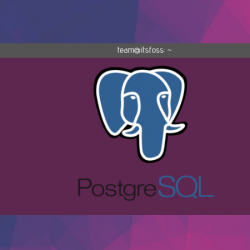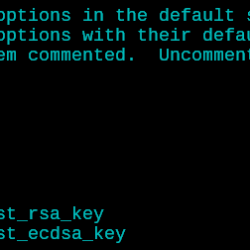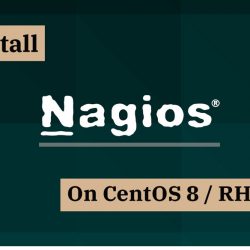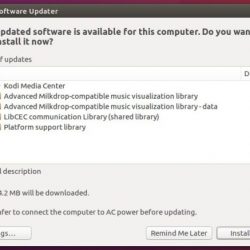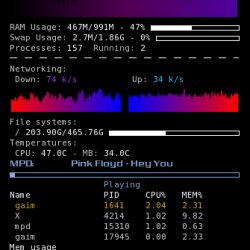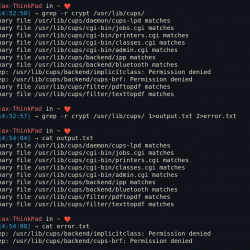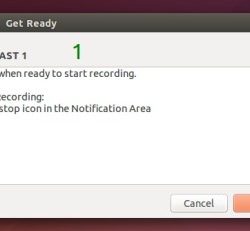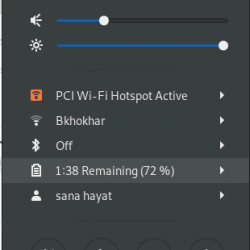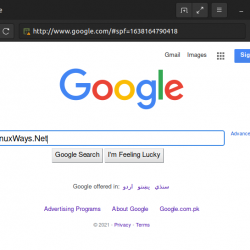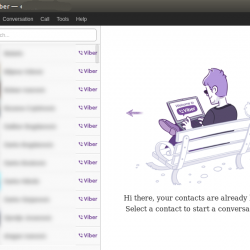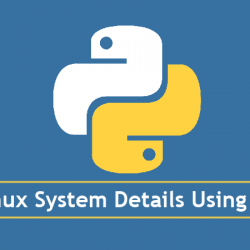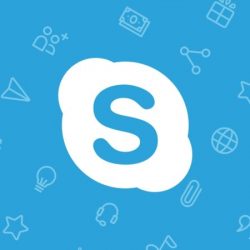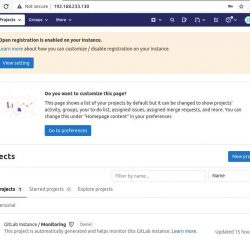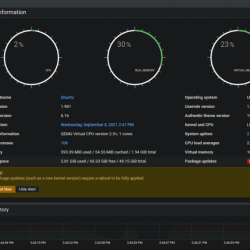Ubuntu 16.04 LTS 使您能够为计划访问您服务器的任何人添加用户。 创建用户是一项基本设置,但对您的服务器安全来说是一项重要且关键的设置。 在本教程中,我们将创建一个用户并向您信任的用户授予管理访问权限(称为 root)。
预检
- 我们需要打开一个终端并以 root 用户身份登录。
- 我们将在 Linux Ubuntu 16.04 LTS 服务器上以 root 用户身份工作
创建具有 Root 权限的用户
第 1 步:添加用户
为您的新用户创建一个用户名,在我的示例中,我的新用户是 Tom:
adduser tom然后系统会提示您输入该用户的密码。 我们建议使用强密码,因为恶意机器人被编程为猜测简单密码。 如果您需要安全密码,该第三方 密码生成器 可以协助创建一个。
输出:
~# adduser tom Adding user `tom' ... Adding new group `tom' (1002) ... Adding new user `tom' (1002) with group `tom' ... Creating home directory `/home/tom' ... Copying files from `/etc/skel' ... Enter new UNIX password: Retype new UNIX password: passwd: password updated successfully注意用户名应小写并避免特殊字符。 如果您收到以下错误,请更改用户名。 ~# adduser Tom
adduser: Please enter a username matching the regular expression configured via the NAME_REGEX[_SYSTEM] configuration variable. Use the `--force-badname' option to relax this check or reconfigure NAME_REGEX.
接下来,将出现一个文本提示,要求我们输入有关您的新用户的信息。 输入此信息是主观的,不是必需的。 如果需要,可以通过在每个字段中按 enter 来跳过此信息。 我们建议根据需要添加尽可能多的信息来跟踪使用情况。
Enter the new value or press ENTER for the default Full Name []: Room Number []: Work Phone []: Home Phone []: Other []:最后,系统会要求您检查信息的准确性。 Enter 是 继续我们的下一步。
Is the information correct? [Y/n]第 2 步:授予 Root 权限
为用户分配 root 访问权限是授予用户在我们系统上的最高权限,因此建议谨慎。 一旦添加了用户 Tom,他就可以对整个系统进行整体更改,因此只允许需要它的用户进行此访问至关重要。 在此之后,Tom 将能够使用 sudo 通常为 root 用户保留的选项。
usermod -aG sudo tom第 3 步:验证新用户
作为 root,您可以使用 su – 命令切换到新用户,然后测试您的新用户是否具有 root 权限。
su - tom如果用户已被正确授予 root 访问权限,则下面的命令将在列表中显示 tom。
grep '^sudo' /etc/group输出:
sudo:x:27:tom而已! 我们添加了一个用户,然后授予该用户在 Ubuntu 16.04 LTS 服务器上的 root 权限。
今天就开始吧!
您想了解有关设置新 Ubuntu 服务器的更多信息吗? 给我们打电话 800.580.4985,或打开 聊天 或与我们联系,与我们知识渊博的解决方案或经验丰富的托管顾问之一交谈,了解如何立即利用这些技术!